[老友u盘装系统]win7系统无法验证文件数字签名的解决方法
软件介绍
近阶段时间有一些Windows7操作系统用户反馈,在电脑开机出现Windows未能启动,报错状态为0xc0000428,提示信息为Windows无法验证文件数字签名(如下图),出现这一情况不知道该怎么解决呢?下面系统族小编针对此问题跟大家说说win7系统无法验证文件数字签名的解决方法,如下:
相关推荐:雨林木风win7专业版下载
近来大面积出现这样的问题,原因是驱动软件造成的。求助的朋友非常之多,现在装机员来给大家说说解决的方法吧!

方法一:
开机后按F8 就可以进入到高级启动界面,第一次尝试选择禁用驱动程序签名强制,如果进不去就选择安全模式试试,进入之后先卸载驱动软件,如驱动人生。
进入后将系统盘下windows/system32/divers/LDrvpro64.sys文件删除重启电脑完事.
这个是驱动软件的系统文件 想要完全删除需要在计算机管理-服务中把Local Driver Service服务禁用

方法二:
电脑命令提示符修复篇
1、电脑强制关机,然后重新开机,看电脑是否有一个“修复计算机”的选项,如果没有这个,就随便点一个选项进入,去找到“修复计算机”,找不出来的用PE篇解决。

选择“修复计算机”,启动修复;

系统正在自行修复

选择“不发送”

选择“查看系统还原和支持的高级选项”

电脑设置了密码的需要输入密码。

选择“命令提示符”进入进行命令删除。
2、在打开的“命令提示符”中,输入命令行:del /f /s /q c:windowssystem32driversLDrvPro64.sys,然后回车,如下图:



3、完成最后的界面,我们就可以重启电脑进入系统了。如果再次开机会进入恢复系统或者无限重启,就再次开机,然后快速连续“按F8”,选择“最近的一次正确配置(高级)”即可。
关于win7系统无法验证文件数字签名的解决方法就介绍到这里,如果大家还有其他关于系统的疑问,可以反馈给我们,希望对大家的操作有一定帮助。
- [大白菜u盘装系统]win7系统怎么兼容DNF游戏的操作方法
- [桔子u盘装系统]如何在win7系统中将excel完整转换成word
- [冰封u盘装系统]如何打开控制面板 win10|如何打开控制面板 win10
- [彩虹u盘装系统]Win7系统刷新桌面反应慢卡顿的解决办法
- [闪兔u盘装系统]win10系统电源菜单没有休眠选项的添加方法
- [大番茄u盘装系统]win10系统怎么把手机微信小视频导入到电脑里的
- [多特u盘装系统]w7 32位ghost系统安装w10 64位教程
- [菜鸟u盘装系统]win10怎么设置cpe|户外cpe的设置方法
- [小鱼u盘装系统]XP系统最高支持IE浏览器哪个版本
- [风云u盘装系统]如何优雅的使用win10|如何优雅的使用win10的方法
- [小猪u盘装系统]DiskGenius分区工具怎么给硬盘重新分区
- [韩博士u盘装系统]win10如何玩英雄无敌3|win10玩英雄无敌3报错的
- [小马u盘装系统]win10连接鼠标没反应怎么办|win10连接鼠标没反应
- [绿茶u盘装系统]win10系统输入法图标不见了的解决办法
- [菜鸟u盘装系统]win8.1如何升级win10系统|win8如何升级win10系统
- [小苹果u盘装系统]联想win10突然没有声音怎么办|联想win10突然没
- [洋葱头u盘装系统]Win8系统磁盘占用100%的解决办法
- [魔法猪u盘装系统]Win10系统安装不了office2010的解决办法
- [好用u盘装系统]win7笔记本自动连接无线网络如何取消
- [紫光u盘装系统]win10怎么强行卸载软件|win10强行卸载软件的方法
- [小猪u盘装系统]win7系统无法读源文件或磁盘的解决办法
- [雨林风木u盘装系统]win10移动热点怎么设置密码|win10移动热点设
- [萝卜家园u盘装系统]win10系统各种简单实用 快速最小化窗口方法
- [小黑马u盘装系统]微软响应网友请愿:为Outlook移动端App加入日
- [易捷u盘装系统]Win7系统访问局域网提示错误代码0x80070035的修
- [多特u盘装系统]w7 32位ghost系统安装w10 64位教程
- [九猫u盘装系统]win10怎么暂停打印|win10暂停打印的方法
- [u启动u盘装系统]win10怎么强行删除补丁|win10删除已下载的补丁
- [屌丝u盘装系统]win10系统更新后浏览器不能联网怎么办
- [老毛桃u盘装系统]大白菜如何装win10|大白菜如何装win10的方法
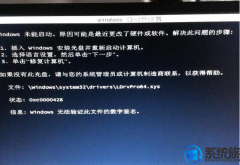


![[小鱼u盘装系统]win7如何通过“自然语言搜索”使得搜索结果更精](http://www.ulaojiu.com/uploads/allimg/180506/1_05061434033342.jpg)
![[电脑店u盘装系统]win7安装cad图形软件提示缺少dfst.dl的解决办](http://www.ulaojiu.com/uploads/allimg/180506/1_05061432455Y1.jpg)